如何将 Excel 从小白变身达人
在当今数字化的时代,Excel 可是个超实用的工具,不管是处理日常的收支账目,还是整理工作中的数据资料,它都能帮上大忙,但对于很多刚接触 Excel 可能看着那一个个格子就头大,别慌,今天咱就来唠唠怎么轻松入门 Excel,让它成为你得心应手的小帮手。
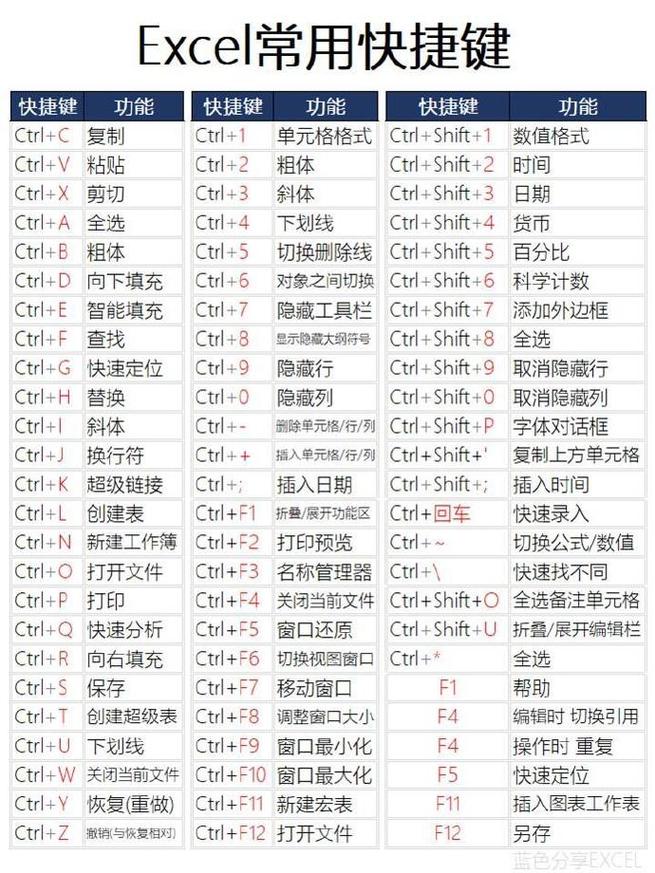
先说这 Excel 界面,打开后是不是感觉功能好多,有点眼花缭乱?其实主要常用的就那么几个区域,最上面那一溜儿是菜单栏,像“文件”“开始”“插入”这些选项卡,点进去能找到各种命令,左边那一列是行号,右边那一列呢是列标,它们就像一个个小坐标,帮你精准定位单元格,那单元格是啥?就是行和列交叉形成的小方格,每个单元格都能单独存放数据,就好比一个小仓库。
一、数据输入有讲究
咱先从往 Excel 里放数据说起,这还不简单,直接点中要输入数据的单元格,然后噼里啪啦打字就行,不过这里有几个小窍门哦,要是想在不同单元格输入相同数据,选好几个单元格,输入完一个,按着 Ctrl 键,再回车,其他选中的单元格就都有内容了,是不是超方便?还有啊,如果输入的内容太长,超出单元格宽度了,别担心,相邻的单元格空白时,它会自动拓展显示;要是相邻的单元格也有内容,那就会把多余的隐藏起来,你点中那个单元格,完整内容还是会显示在旁边的小提示框里。
打个比方,你要做个班级同学信息表,姓名、年龄、性别这些,一个个填进去就成,但要是不小心输错数字了,别着急,点中那个单元格,直接改过来就行,要是想删除内容,按 Delete 键,清除得干干净净。
二、公式函数不神秘
说到 Excel 的强大之处,公式和函数绝对排前列,别一听公式函数就觉得高深莫测,其实挺接地气的,就说最简单的求和吧,假如你有一列数字,想知道总和是多少,不用自己一个个加,点中这一列数据下面的空白单元格,输入“=SUM()”,然后把这一列数据的单元格范围填进去,=SUM(A1:A10)”,回车一下,总和就出来了,是不是很神奇?
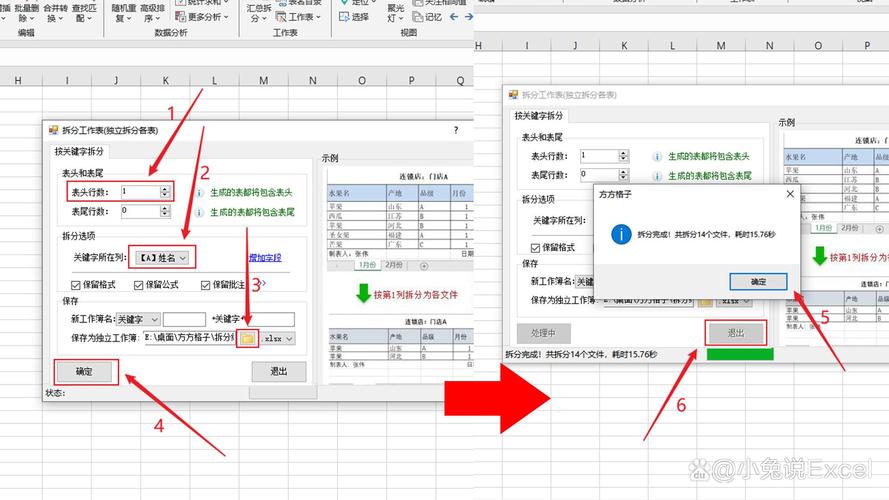
再介绍几个常用函数,VLOOKUP 函数可厉害了,它能帮你在一堆数据里找东西,比如说你有两张表,一张是员工基本信息表,有员工编号、姓名啥的;另一张是员工工资表,只有员工编号和工资,你想把员工名字对应到工资表里,就用 VLOOKUP,假设基本信息表员工编号在 A 列,姓名在 B 列,工资表现在要在 C 列写姓名,D 列写工资,你就在 C2 单元格输入“=VLOOKUP(D2, 基本信息表!A:B, 2, 0)”,这样就能根据员工编号找到对应的姓名啦。
还有 IF 函数,这就是做条件判断用的,还拿员工举例,要是你想给工资高于 5000 的员工标记为“优秀”,低于 5000 的标记为“待提升”,就在相应单元格输入“=IF(D2>5000, "优秀", "待提升")”,Excel 就自动帮你分类好了。
三、格式调整超简单
光有数据还不够,咱得让表格美美的,看起来更舒服,选中要调整格式的单元格区域,点“开始”菜单里的字体、字号那些按钮,就能改变文字样式;点边框按钮,给单元格加上边框;点填充颜色按钮,还能把单元格变得五颜六色,对齐方式也很重要哦,点“居中对齐”,文字就在单元格正中间,整整齐齐看着舒心。
要是想让标题更突出,把字体加粗加大,再合并几个单元格当标题栏,是不是像个专业表格啦?举个例子,你把每个月的花销做成表格,给“每月花销统计”这几个字来个特殊格式,一眼就能看到重点。
四、图表制作添趣味
Excel 不仅能摆数据,还能把数据变成直观的图表,假如你做了一段时间的销售数据表,想看看销售额的变化趋势,选中相关数据区域,点“插入”菜单,选择柱状图、折线图啥的,嗖的一下,图表就生成了,柱状图能一眼看出不同时间段的对比,折线图就特别适合展示变化趋势。
做好图表后,还能加点花样,点中图表,能在“图表工具”里改颜色、加数据标签,让图表更清晰好看,就像你给自家小店做销售报表,用图表展示出来,生意好不好一看就知道。
五、数据排序筛选超实用
数据多了,找起来麻烦,这时候排序和筛选就派上用场了,点中要排序的数据列,再点“数据”菜单里的升序或降序,数据就按大小或者先后顺序排好队了,筛选更绝,点中数据区域,点“数据”菜单里的“筛选”,每列旁边就会出现小三角符号,点一下,想显示啥数据就勾选啥,不想看的就隐藏起来。
比如说你有客户订单表,想看某个地区的订单,通过筛选地区这一列,其他地区的订单瞬间隐藏,只留下你想要的,工作效率蹭蹭往上涨。
Excel 入门没那么难,多捣鼓捣鼓这些功能,很快就能玩转它,别怕出错,大胆去试,说不定下一个 Excel 高手就是你!有啥不懂的,随时回来再看看这篇“秘籍”,相信你肯定能把 Excel 用得溜溜的。
以上内容就是解答有关如何将excel的详细内容了,我相信这篇文章可以为您解决一些疑惑,有任何问题欢迎留言反馈,谢谢阅读。
内容摘自:https://news.huochengrm.cn/cygs/30358.html
